Як підключити Xbox 360 до телевізора
Що потрібно знати
- Xbox 360 і 360 S: підключення за допомогою кабелю HDMI або A/V. Підключайтеся до старих телевізорів за допомогою кабелю Xbox VGA HD A/V.
- Xbox 360 E: підключення за допомогою HDMI або композитного A/V кабелю.
- Якщо ви використовуєте кабель A/V, підключіть більший кінець до Xbox, а потім порівняйте кольори кабелю з кольорами порту телевізора.
У цій статті пояснюється, як підключити відповідний кабель від телевізора до Xbox 360, 360 S або 360 E.
Вирішіть, який тип кабелю використовувати
Хоча Xbox 360 S і оригінальний Xbox 360 можуть використовувати або A/V кабелі, або HDMI для підключення до телевізора, Xbox 360 E покладається на композитні A/V кабелі або HDMI. Перевірте, що у вас телевізор або монітор підтримує, щоб визначити, який кабель вам потрібен.
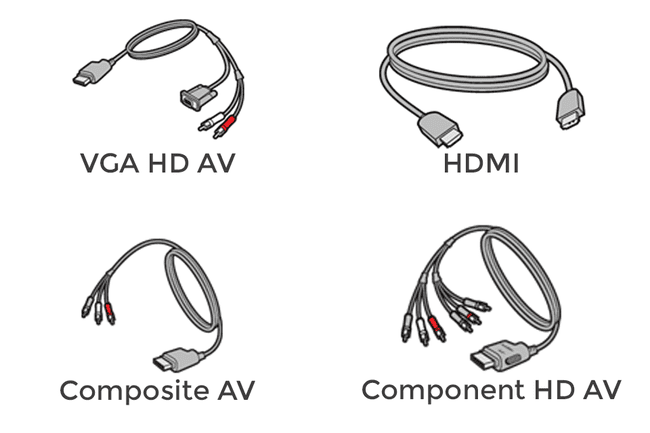
Якщо ви хочете підключити Xbox 360 до старішого телевізора, який не має порту HDMI, використовуйте кабель Xbox 360 VGA HD AV. Якщо у вас телевізор із портом HDMI, підключіть консоль до телевізора за допомогою стандартного кабелю HDMI. Подивіться на задню панель Xbox і на бічну або задню частину телевізора, щоб побачити, що потрібно.
Перш ніж почати, розмістіть Xbox 360 у доступному та добре вентильованому місці, де немає пилу. Занадто багато пилу може призвести до перегріву консолі.
Як підключити кабель від Xbox 360 до телевізора
Тепер настав час підключити відповідний кабель від Xbox 360 до телевізора.
Ось як під’єднати різні кабелі до Xbox і телевізора:
- VGA HD AV: підключіть більший кінець до Xbox, а інший кінець (VGA для відео та червоно-білий кабель для аудіо) до телевізора. З’єднайте червоний і білий кабелі з червоно-білими портами на телевізорі.
- HDMI: підключіть обидва кінці до портів HDMI на Xbox і телевізорі. І аудіо, і відео передаються по одному кабелю.
- Композитний А.В: приєднайте більший кінець до Xbox, а інші три кабелі до відповідних кольорових портів на телевізорі.
-
Компонент HD AV: підключіть великий штекер до Xbox, а потім поєднайте червоний/зелений/синій відеокабель з однаковими кольорами портів на телевізорі. Крім того, під’єднайте червоний і білий аудіокабелі від іншого набору до цього ж кабелю. Потім потрібно встановити перемикач на роз’єм A/V для телевізора або монітора. Виберіть HDTV якщо дисплей підтримує роздільну здатність екрана принаймні 480p, в іншому випадку переключіть його на телевізор.
На телевізорі високої чіткості, якщо кабель має жовтий композитний відеороз’єм RCA, залиште його відключеним. Для підключення до стандартного телевізора використовуйте тільки жовтий, червоний і білий роз’єми; не використовуйте інші роз'єми.
Не всі телевізори виглядають так, як на зображенні вище. Старші моделі мають порти A/V, але не HDMI, а деякі новіші можуть не мати опції VGA.
Оригінальна модель Xbox 360 має комбінований компонентний/композитний кабель з перемикачем для вибору між двома. Пізніші моделі Xbox 360 поставляються з композитним кабелем. Деякі системи також мають кабель HDMI, який слід використовувати, якщо у вас є HDTV, оскільки він забезпечує найкращу роздільну здатність та якість зображення.
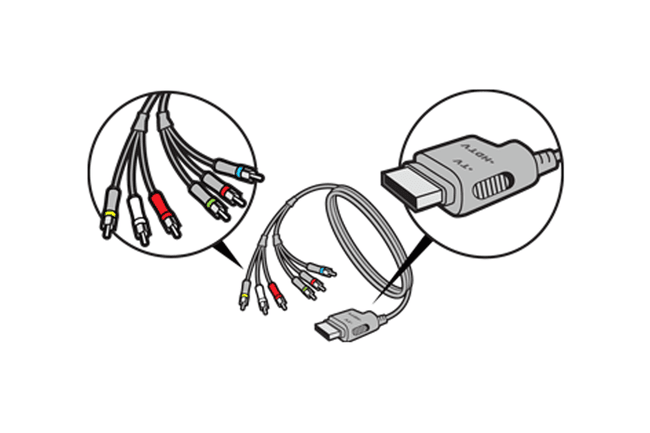
Увімкніть Xbox 360 і перевірте свої з’єднання
Коли все підключено, включаючи блок живлення Xbox 360, увімкніть консоль і телевізор і переконайтеся, що аудіо та відео працюють належним чином. Якщо ви не бачите інформаційної панелі Xbox 360, перевірте з’єднання та переконайтеся, що вони в потрібних місцях. Також переконайтеся, що телевізор налаштовано на правильний вхід.
Якщо ви вперше використовуєте консоль, підключіть контролер і пройдіть процес налаштування на екрані.
ДЛЯ ПАРЕННЯ КОНТРОЛЕРА З XBOX 360
Xbox має дещо інший набір інструкції для підключення.
Для бездротового контролера утримуйте кнопку Керівництво кнопку, щоб увімкнути його. Для дротового контролера підключіть його до порту USB.
На контролері натисніть і відпустіть кнопку Підключити кнопку.
На консолі натисніть і відпустіть Підключити кнопку.
Після цього налаштуйте свій профіль програвача, виберіть налаштування HDTV, якщо доступні, та зареєструйтеся Мережа Xbox обслуговування.
